Se você está enfrentando o problema de entradas duplicadas do OneDrive no Explorador de Arquivos do Windows, isso pode causar confusão e dificultar o gerenciamento dos seus arquivos.
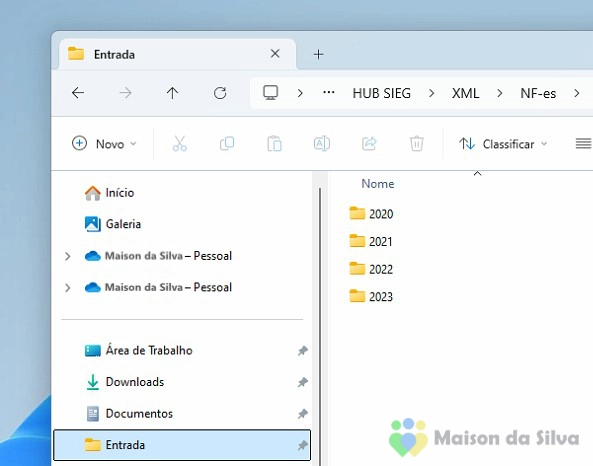
Felizmente, é possível resolver esse problema ajustando o registro do Windows. No entanto, é importante seguir as etapas com cuidado, pois uma modificação incorreta no registro pode afetar o sistema. Siga o guia abaixo para remover entradas duplicadas com segurança.
Para resolver o problema de entradas duplicadas no OneDrive, siga os passos abaixo:
Acesse o Editor de Registro
Pesquise por regedit no menu Iniciar e pressione Enter.
Navegue até a Chave Específica
- No Editor de Registro, siga este caminho:
- HKEY_CURRENT_USER → SOFTWARE → Microsoft → Windows → CurrentVersion → Explorer → Desktop → NameSpace
HKEY_CURRENT_USER\Software\Microsoft\Windows\CurrentVersion\Explorer\Desktop\NameSpace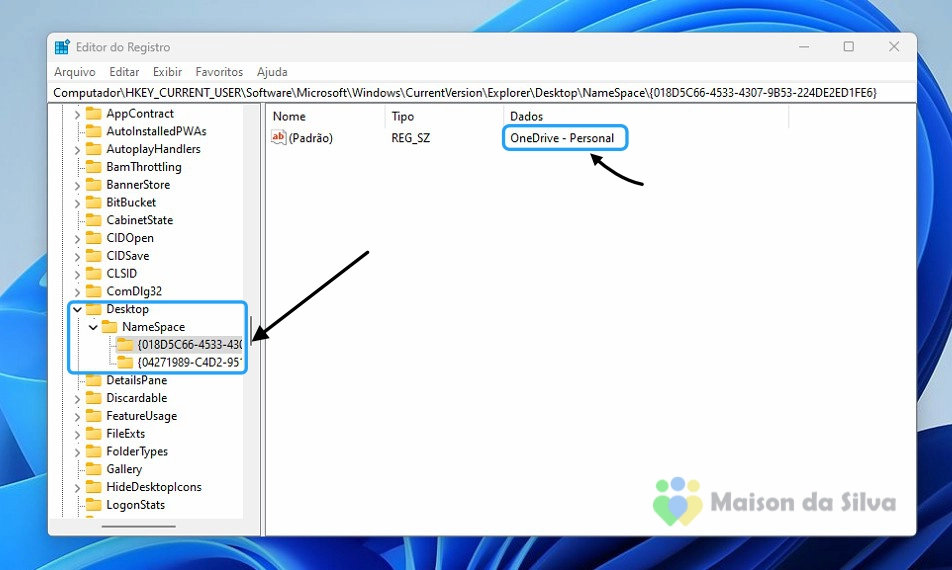
Verifique e Remova Entradas Duplicadas
- Dentro de NameSpace, verifique se há várias pastas. Se houver, destaque cada pasta e verifique o nome do dado no lado direito.
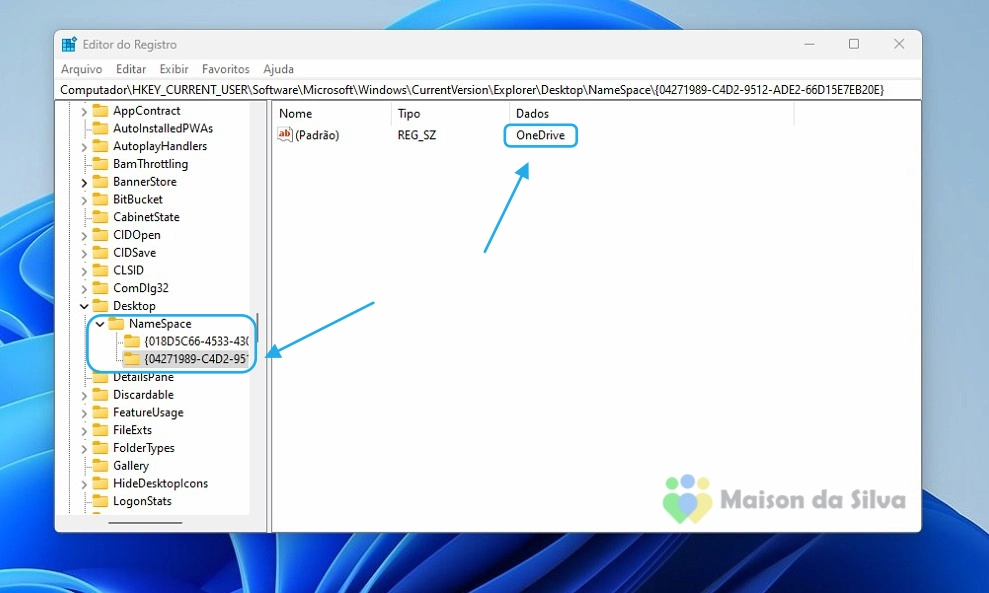
- Remova aquelas que são duplicadas relacionadas ao OneDrive (Deixe apenas a Chave que possui em Dados a informação OneDrive – Personal).
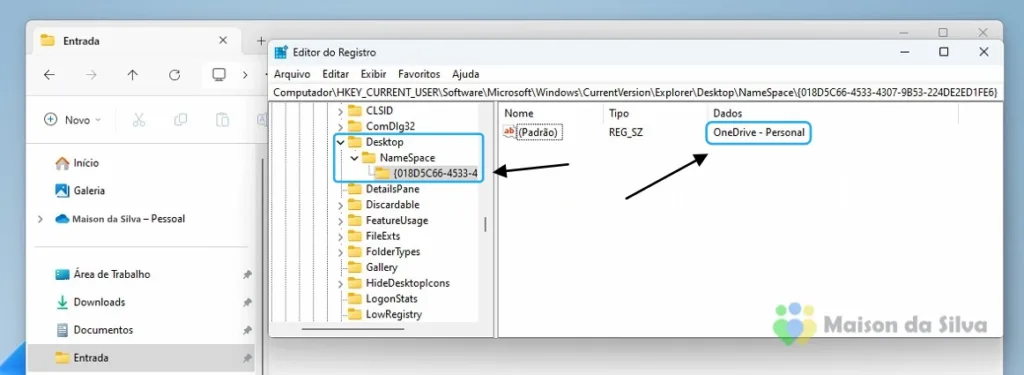
⚠️ Importante: Esta seção contém instruções que ensinam como modificar o registro do sistema. Modificações incorretas no registro podem causar sérios problemas. Siga os passos com atenção e, para proteção adicional, faça um backup do registro antes de modificar. Isso permitirá restaurá-lo caso ocorra algum problema.
Para mais informações sobre como fazer backup e restaurar o registro e criar um ponto de restauração do sistema, consulte os seguintes artigos da Base de Conhecimento da Microsoft:
Seguindo os passos corretamente, você pode remover com segurança entradas duplicadas do OneDrive no Windows 10 ou 11. Lembre-se sempre de fazer um backup do registro antes de qualquer alteração para evitar problemas futuros. Com o OneDrive funcionando normalmente, você poderá gerenciar seus arquivos com mais facilidade e eficiência.

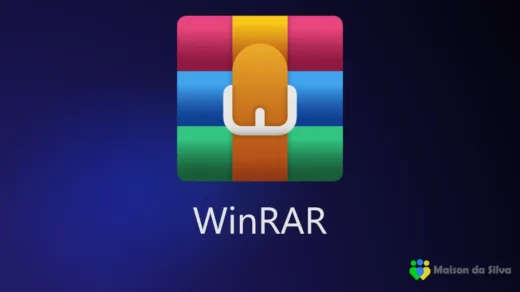
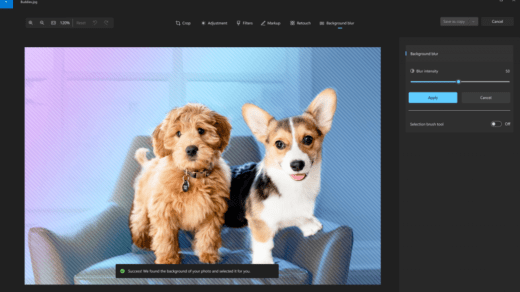






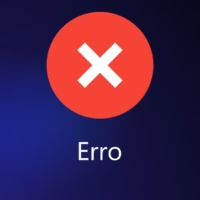

























Prezado, fiz isso mas ao reiniciar o pc volta tudo igual… Alguma outra dica referente ao Onedrive duplicado?? E queria entender também qual é o onedrive mais recente pois ao clicar no sobre tem um link que mostra lá o que tá em produção e é muito confuso
Olá Augusto tudo bom?
Voce pode baixar a versão mais nova neste link, https://support.microsoft.com/pt-br/office/notas-de-vers%C3%A3o-do-onedrive-845dcf18-f921-435e-bf28-4e24b95e5fc0
Tente remover as duas entradas e remover a versão antiga reiniciar e instalar a versão mais nova!
Obrigado
Maison